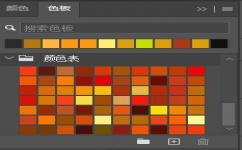PS基础教程之工具和工具栏概述是了解有关Photoshop工具和工具栏的全部信息,以及如何访问其许多隐藏的工具。
教程中使用Photoshop版本:Photoshop 2021 22.0.1.73
教程中使用Photoshop下载地址:https://www.meigongtt.com/25
Photoshop的工具栏位于屏幕左侧。

选择单列或双列工具栏
默认情况下,工具栏显示为一个长而单列。但是,通过单击顶部的双箭头,可以将其扩展为较短的双柱。再次单击双箭头以返回到单列工具栏。

工具栏的隐藏工具
工具栏中的每个工具都由图标表示,可用的工具比我们看到的要多得多。工具图标右下角的小箭头意味着它后面隐藏着更多工具。

例如,如果我单击并按住矩形选框工具图标,飞出菜单告诉我,与该工具一起,椭圆形选框工具、单行选框工具和单列选框工具也与它分组。
要选择其他工具之一,请单击列表中的名称。我将选择椭圆形选框工具。

默认工具
最初显示在工具栏中每个位置的工具称为默认工具。例如,矩形选框工具是从顶部获得第二个位置的默认工具。但Photoshop并不总是显示默认工具。相反,它将显示您选择的最后一个工具。
请注意,从飞出菜单中选择椭圆形选框工具后,矩形选框工具不再显示在工具栏中。椭圆形选框工具已取代它的位置。

要在此点选择矩形选框工具,我需要在椭圆形选框工具图标上单击并按住,或右键单击。然后,我可以从菜单中选择矩形选框工具。

移动和选择工具

移动工具(V)
移动工具用于在Photoshop文档中移动图层、选择和指南。启用”自动选择”以自动选择您单击的层或组。

画板工具(V)
画板工具允许您轻松地为不同的设备或屏幕大小设计多个Web或UX(用户体验)布局。

矩形选框工具(M)
矩形选框工具绘制矩形选择轮廓。按住”移位”,拖动以绘制方形选择。

椭圆形选框工具(M)
椭圆形选框工具绘制椭圆选择轮廓。按住”换档”,以完美地绘制选择。

单行选框工具
Photoshop中的单行选框工具从左到右选择图像中的单行像素。

单列选框工具
使用单列选框工具从上到下选择单列像素。

套索工具(L)
有了套索工具,您可以在对象周围绘制自由形式选择轮廓。

多边形套索工具(L)
单击带有多边形套索工具的对象,用多边形的直边选择轮廓环绕它。

磁性套索工具(L)
磁性套索工具在将鼠标光标移动到对象边缘时,将选择轮廓捕捉到对象的边缘。

对象选择工具(W)
对象选择工具允许您仅通过在对象周围拖动粗略的选取轮廓来选择对象。

快速选择工具(W)
快速选择工具允许您轻松地选择对象,只需用画笔在它上画。启用选项栏中的”自动增强”,以便进行更高质量的选择。

魔棒工具(W)
Photoshop的魔棒工具只需点击一下即可选择颜色相似的区域。选项栏中的”容差”值设置将要选择的颜色范围。
裁剪和切片工具

裁剪工具(C)
使用Photoshop中的作物工具来裁剪图像并删除不需要的区域。取消选中选项栏中的”删除裁剪像素”以无损地裁剪图像。

透视裁剪工具(C)
使用透视裁剪工具既裁剪图像,又修复常见的失真或透视问题。

切片工具(C)
切片工具将图像或布局划分为可单独导出和优化的较小部分(切片)。

切片选择工具(C)
使用切片选择工具选择使用切片工具创建的单个切片。

图框工具(K)
图框工具可以让你把图像到矩形或椭圆形。
测量工具

吸管工具(I)
ps的吸管工具在图像中对颜色进行采样。增加选项栏中的”样本大小”,以便更好地表示样本区域的颜色。

3D材质吸管工具(I)
使用3D材质吸管工具从Photoshop中的3D模型中取样材料。

彩色取样器工具(I)
彩色取样器工具在图像中显示所选(采样)区域的颜色值。一次最多可取样四个区域。查看Photoshop信息面板中的彩色信息。

标尺工具(I)
标尺工具测量距离、位置和角度。非常适合将图像和元素定位在您想要的位置。

注释工具(I)
Note工具允许您将基于文本的笔记附加到Photoshop文档中,无论是为自己还是为从事同一项目工作的其他人。笔记保存为。PSD文件。

计数工具(I)
使用计数工具手动计算图像中的对象数量,或让Photoshop自动计算图像中的多个选定区域。
修饰和绘画工具

污点修复画笔工具(J)
Photoshop中的污点修复画笔会快速去除图像中的瑕疵和其他小问题区域。使用比瑕疵稍大一点的刷子大小以获得最佳效果。

修复画笔工具(J)
修复画笔可以让你修复图像中更大的问题区域,通过在它们上画。

修补工具(J)
通过修补工具,在问题区域周围绘制自由形式选择轮廓。然后通过在质地良好的区域上拖动选择轮廓来修复它。

内容感知移动工具(J)
使用内容感知移动工具选择并将图像的一部分移动到其他区域。Photoshop使用周围区域的元素自动填充原始位置的孔。

红眼工具(J)
红眼工具可以消除相机闪光灯导致的照片中常见的红眼问题。

画笔工具工具(B)
画笔工具是Photoshop的主要绘画工具。用它来在一层或一层蒙版上画刷笔触。

铅笔工具(B)
铅笔工具是Photoshop的另一种绘画工具。但是,虽然画笔工具可以绘制软边笔触,但铅笔工具总是用硬边涂漆。

颜色替换工具(B)
在Photoshop中使用颜色替换工具,以不同颜色轻松替换对象的颜色。

混合器画笔工具(B)
与标准的画笔工具不同,Photoshop中的混频刷可以模拟真实绘画的元素,如混合和组合颜色,以及油漆湿润。

仿制图章工具(S)
仿制图章工具是Photoshop最基本的修饰工具。它从图像的一个区域采集像素,并将它们涂在另一个区域的像素上。

图案图章工具(S)
使用图案戳工具在图像上绘制图案。

历史记录画笔工具(Y)
历史记录画笔工具将较早步骤(历史状态)的快照绘制到图像的当前版本中。从历史面板中选择以前的状态。

历史记录艺术画笔工具 (Y)
历史记录艺术画笔工具还将早期历史状态的快照绘制到图像中,但使用风格化的画笔笔画。

橡皮擦工具(E)
ps中的橡皮擦工具永久擦除图层上的像素。它也可以用来在以前的历史状态下绘画。

背景橡皮擦工具(E)
背景橡皮擦工具通过在图像上绘画来擦除图像中类似颜色的区域。

魔法橡皮擦工具(E)
魔术橡皮擦工具类似于魔杖工具,因为它只需单击一下即可选择颜色相似的区域。但魔法橡皮擦工具然后永久删除这些区域。

渐变工具(G)
Photoshop的渐变工具在多种颜色之间逐渐融合。渐变编辑器允许您创建和自定义自己的渐变。

油漆桶工具(G)
油漆桶工具用前场颜色或图案填充类似颜色的区域。”容差”值决定了单击区域周围将受影响的颜色范围。

3D材质拖放工具(G)
在3D建模中,3D材质拖放工具允许您从一个区域对材料进行采样,然后将其放入模型、网格或3D层的另一个区域。

模糊工具
模糊工具模糊和软化您用工具涂漆的区域。

锐化工具
锐化工具会锐化您绘制的区域。

涂抹工具
ps中的涂抹工具会弄脏和涂抹你涂抹的区域。它也可以用来创建手指绘画效果。

减淡工具(O)
用减淡工具在图像区域上涂漆,以减轻它们。

加深工具(O)
加深工具会使你画的区域变暗。

海绵工具(O)
用海绵工具在区域上涂漆,以增加或减少色彩饱和度。
绘图和类型工具

钢笔工具(P)
Photoshop的钢笔工具允许您绘制非常精确的路径、矢量形状或选择。

自由形式笔工具(P)
自由形式笔工具允许您绘制徒手路径或形状。在绘制时,锚点会自动添加到路径中。

弯曲笔工具(P)
弯曲笔工具是笔工具的一个更容易的简化版本。

添加锚点工具
使用”添加锚点”工具沿路径添加其他锚点。

删除锚点工具
单击沿路径的现有锚点,并删除”删除锚点”工具以删除该点。

转换点工具
在路径上,单击带有转换点工具的平滑锚点,将其转换为角点。单击角点将其转换为平滑点。

横排文字工具(T)
简单地称为Photoshop中的横排文字工具,使用横排文字工具将标准类型添加到文档中。

直排文字工具(T)
直排文字工具从上到下垂直添加类型。

直排文字蒙版工具(T)
直排文字蒙版工具不是将可编辑的文本添加到文档中,而是以垂直类型的形式创建选择轮廓。

横排文字蒙版工具(T)
与直排文字蒙版工具一样,横排文字蒙版工具在类型形状中创建选择轮廓。但是,该类型是水平添加的,而不是垂直添加的。

路径选择工具(A)
使用Photoshop中的路径选择工具(黑箭头)一次选择和移动整个路径。

直接选择工具(A)
使用直接选择工具(白箭头)选择和移动单个路径段、锚点或方向手柄。

矩形工具(U)
矩形工具绘制矩形矢量形状、路径或像素形状。按住”移位”,将形状拖入完美的正方形。

圆角矩形工具(U)
圆形矩形工具类似于标准矩形工具,但使用圆角绘制形状。按住移位以绘制带有圆角的正方形。

椭圆工具(U)
椭圆工具绘制椭圆矢量形状、路径或像素形状。

三角形工具(U)
三角形工具,更新于PhotoshopCC2021,绘制三角形形状。按住移位以绘制等边形三角形,或使用半径选项来转角。

多边形工具(U)
多边形工具,更新于PhotoshopCC2021中,具有任意数量的侧面绘制多边形形状。使用星比选项将多边形变成恒星。

直线工具(U)
直线工具,更新在PhotoshopCC2021,绘制直线或箭头。使用笔画颜色和重量来控制线的外观。

自定义形状工具(U)
Photoshop的自定义形状工具允许您选择和绘制自定义形状。选择Photoshop的内置定制形状或创建自己的。
导航工具

抓手工具(H)
抓手工具允许我们在放大时单击并拖动屏幕上的图像以查看不同区域。

旋转视图工具(R)
使用Photoshop中的旋转视图工具旋转画布,以便您可以从不同角度查看和编辑图像。

缩放工具(Z)
单击”缩放工具”的图像以放大特定区域。按住Alt,然后单击缩放工具缩小。
转载请带上原文链接:https://www.meigongtt.com/2565